Anhang
Verwenden Sie diesen Anhang, wenn Sie Ausgaben heften, die auf Papier gedruckt werden, das bereits mit einem Logo o.ä. bedruckt ist.
|
HINWEIS
|
|
Wenn Sie auf die Rückseite eines bereits bedruckten Blatts drucken, führen Sie das Papier wie unten angezeigt zu.
Kassette: Führen Sie das Blatt mit der Kopierseite nach oben zu.
Mehrzweckfach: Führen Sie das Blatt mit der Kopierseite nach unten zu.
|
Bei Heftung rechts
|
Andere Einstellungen
|
Beispiel der Heftposition
|
||||
|
Ecke: Oben Rechts
Doppelt: Rechts
 A4
|
Ecke: Oben Rechts
Doppelt: Oben
 A3, A4R
|
Ecke: Oben Rechts
 A4
|
Ecke: Oben rechts doppelt: Rechts
 A3, A4R
|
||
|
Vorbedrucktes Papier
|
Ladeort: Kassette
Vorbedrucktes Papier: Druckseite oben
|
 |
 |
 |
 |
|
Ladeort: Mehrzweckfach
Vorbedrucktes Papier: Druckseite unten
|
 |
 |
 |
 |
|
|
Original
|
Ladeort: Vorlagenglas
Original: Druckseite unten
|
 |
 |
 |
 |
|
Hefteinstellung
|
Ecke: Oben Rechts
Doppelt: Rechts
|
Ecke: Oben Rechts
Doppelt: Rechts
|
Ecke: Oben Rechts
|
Ecke: Oben Rechts
Doppelt: Rechts
|
|
|
Ladeort: Einzug
Original: Druckseite oben
|
 |
 |
 |
 |
|
|
Hefteinstellung
|
Ecke: Oben Rechts
Doppelt: Rechts
|
Ecke: Unten Rechts
Doppelt: Rechts
|
Ecke: Oben Rechts
|
Ecke: Oben Rechts
Doppelt: Rechts
|
|
|
Einstellung Autom. Drehung
|
EIN und AUS verfügbar
|
EIN und AUS verfügbar
|
EIN und AUS verfügbar (EIN bei hochkanter Zuführung von Mehrzweckfach oder Kassette)
|
EIN und AUS verfügbar
|
|
Bei Heftung links
|
Andere Einstellungen
|
Beispiel der Heftposition
|
||||
|
Ecke: Oben links
Doppelt: Links
 A4
|
Ecke: Oben links
Doppelt: Oben
 A3, A4R
|
Ecke: Oben links
 A4
|
Ecke: Oben links
Doppelt: Links
 A3, A4R
|
||
|
Vorbedrucktes Papier
|
Ladeort: Kassette
Vorbedrucktes Papier: Druckseite oben
|
 |
 |
 |
 |
|
Ladeort: Mehrzweckfach
Vorbedrucktes Papier: Druckseite unten
|
 |
 |
 |
 |
|
|
Original
|
Ladeort: Vorlagenglas
Original: Druckseite unten
|
 |
 |
 |
 |
|
Hefteinstellung
|
Ecke: Oben links
Doppelt: Links
|
Ecke: Oben Rechts
Doppelt: Rechts
|
Ecke: Oben links
|
Ecke: Oben links
Doppelt: Links
|
|
|
Ladeort: Einzug
Original: Druckseite oben
|
 |
 |
 |
 |
|
|
Hefteinstellung
|
Ecke: Oben links
Doppelt: Links
|
Ecke: Unten Rechts
Doppelt: Rechts
|
Ecke: Oben links
|
Ecke: Oben links
Doppelt: Links
|
|
|
Einstellung Autom. Drehung
|
EIN und AUS verfügbar
|
EIN und AUS verfügbar
|
EIN und AUS verfügbar (EIN bei hochkanter Zuführung von Mehrzweckfach oder Kassette)
|
EIN und AUS verfügbar
|
|
Keine Heftung
|
Andere Einstellungen
|
Beispiel Ausgabe
|
||||
 A4
|
 A3
|
 A4
|
 A3
|
||
|
Vorbedrucktes Papier
|
Ladeort: Kassette
Vorbedrucktes Papier: Druckseite oben
|
 |
 |
 |
 |
|
Ladeort: Mehrzweckfach
Vorbedrucktes Papier: Druckseite unten
|
 |
 |
 |
 |
|
|
Original
|
Ladeort: Vorlagenglas
Original: Druckseite unten
|
 |
 |
 |
 |
|
Ladeort: Einzug
Original: Druckseite oben
|
 |
 |
 |
 |
|
|
Einstellung Autom. Drehung
|
EIN und AUS verfügbar
|
EIN und AUS verfügbar
|
EIN und AUS verfügbar (EIN bei hochkanter Zuführung von Mehrzweckfach oder Kassette)
|
EIN und AUS verfügbar
|
|
Übersicht über die Funktionskombinationen
Diese Tabellen zeigen die möglichen Kombinationen von Einstellungen, wenn Sie mehr als einen Modus gleichzeitig verwenden wollen.
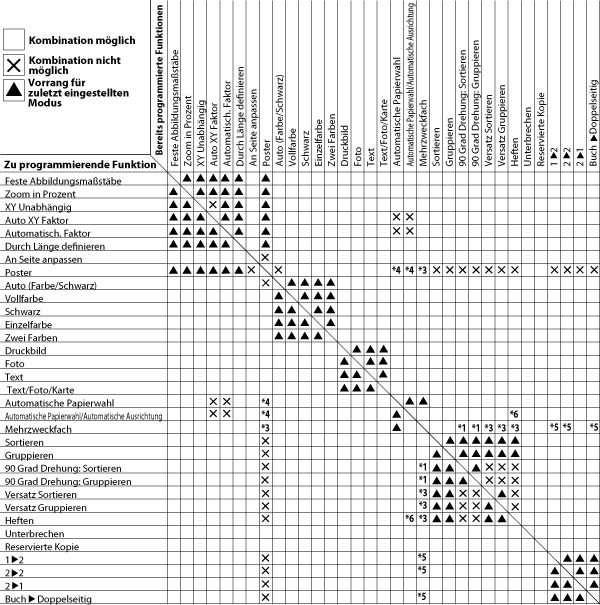
Funktionskombinationen - Tabelle 1
*1 Sie können diese Funktionen nicht kombinieren, wenn Papierformat und -typ nicht den Optionen Normalpapier, Recyclingpapier, Farbiges Papier und Schwer1 (A4 oder A4R) entsprechen.
*2: Sie können diese Funktionen nicht kombinieren, wenn Sie Umschlag wählen.
*3: Sie können diese Funktionen nicht kombinieren, wenn Sie anwenderdefiniertes Format oder Umschlag wählen.
*4: Sie können diese Funktionen nicht in Kombination mit der Funktion <Poster (Kopierfaktor)> verwenden.
*5: Sie können diese Funktionen nicht kombinieren, wenn Sie A5, 320 x 450 mm (SRA3), anwenderdefiniertes Format oder Umschlag wählen.
*6: Sie können diese Funktionen mit der Funktion <Heften (Ecke)> kombinieren.
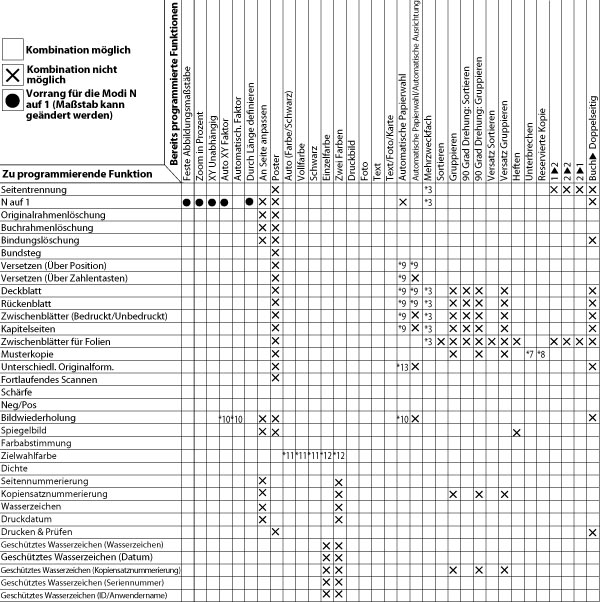
Funktionskombinationen - Tabelle 2
*3: Sie können diese Funktionen nicht kombinieren, wenn Sie anwenderdefiniertes Format oder Umschlag wählen.
*7: Sie können die Funktion <Musterkopie> als Unterbrechungsfunktion wählen.
*8: Sie können die Funktion <Musterkopie> nicht für reservierte Kopien wählen.
*9: Sie können diese Funktionen nicht kombinieren, wenn die Funktion <Unterschiedliche Originalformate> aktiv ist.
*10: Sie können diese Funktionen nicht mit der Funktion <Bilder wiederholen (manuelle Einstellung)> kombinieren.
*11: Bei Auswahl der Funktion <Sepiaton> in Kombination mit den genannten Funktionen hat die zuletzt gewählte Funktion Vorrang.
*12: Sie können diese Funktionen nicht mit der Funktion <Sepiaton> kombinieren.
*13: Sie können diese Funktionen nicht kombinieren, wenn Sie die Funktion <Versatz>, <Deckblatt>, <Blätter> oder <Kapitelseiten> gewählt haben.
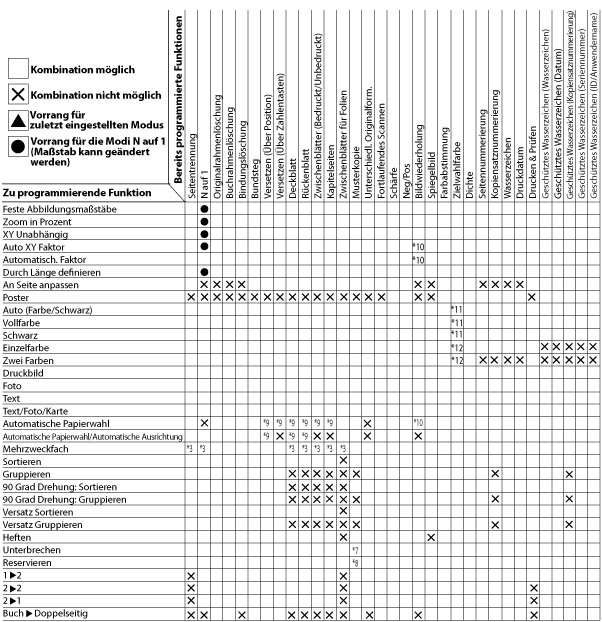
Funktionskombinationen - Tabelle 3
*3: Sie können diese Funktionen nicht kombinieren, wenn Sie anwenderdefiniertes Format oder Umschlag wählen.
*7: Sie können die Funktion <Musterkopie> als Funktion <Interrupt Job> definieren.
*8: Sie können die Funktion <Musterkopie> nicht für reservierte Kopien wählen.
*9: Sie können diese Funktionen nicht kombinieren, wenn die Funktion <Unterschiedliche Originalformate> aktiv ist.
*10: Sie können diese Funktionen nicht mit der Funktion <Bilder wiederholen (manuelle Einstellung)> kombinieren.
*11: Bei Auswahl der Funktion <Sepiaton> in Kombination mit den genannten Funktionen hat die zuletzt gewählte Funktion Vorrang.
*12: Sie können diese Funktionen nicht mit der Funktion <Sepiaton> kombinieren.
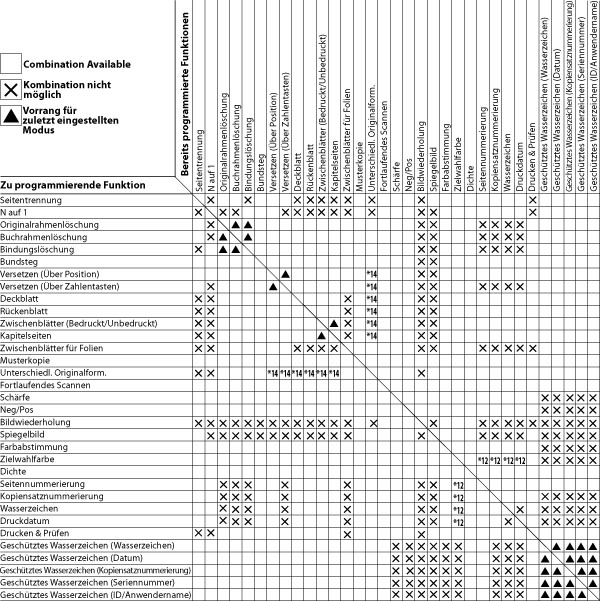
Funktionskombinationen - Tabelle 4
*12: Sie können diese Funktionen nicht mit der Funktion <Sepiaton> kombinieren.
*14: Sie können diese Funktionen nicht kombinieren, wenn die Funktion <Automatische Papierwahl> aktiv ist.